PS三四个创建悬挂文字效果? PS创建超现实的悬挂文字效果的方法
时间:2017-07-04 来源:互联网 浏览量:
今天给大家带来PS三四个创建悬挂文字效果?,PS创建超现实的悬挂文字效果的方法,让您轻松解决问题。
PS怎么创建悬挂文字效果?下面百事网小编为大家带来的是PS创建超现实的悬挂文字效果教程,希望可以帮助到大家。
最终效果:
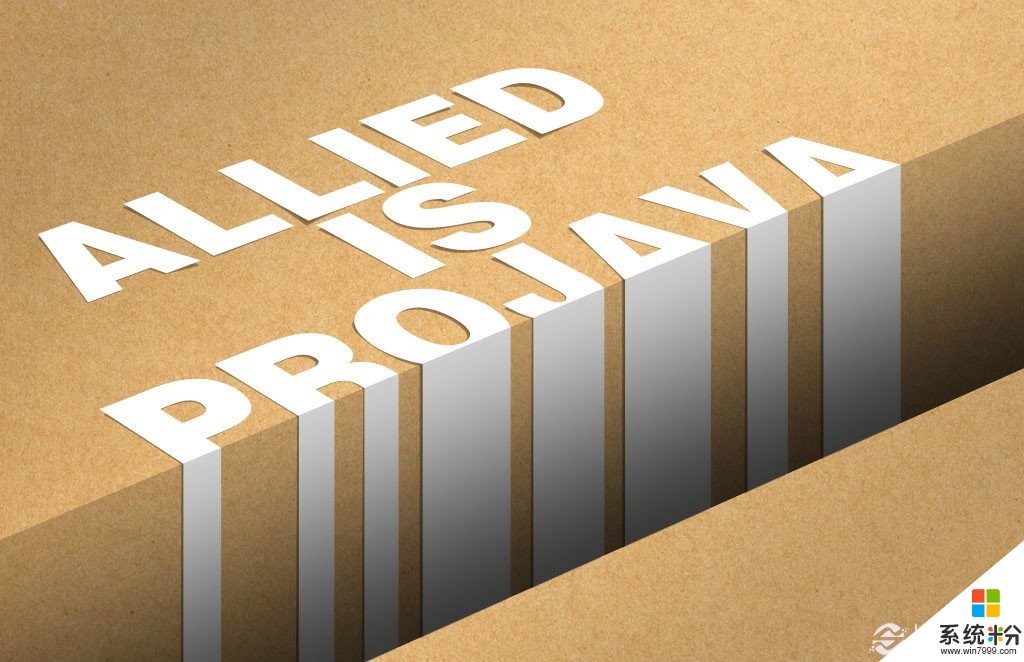
先找一张牛皮纸的素材。

做一个浅浅的渐变。

以图中的角度填充。
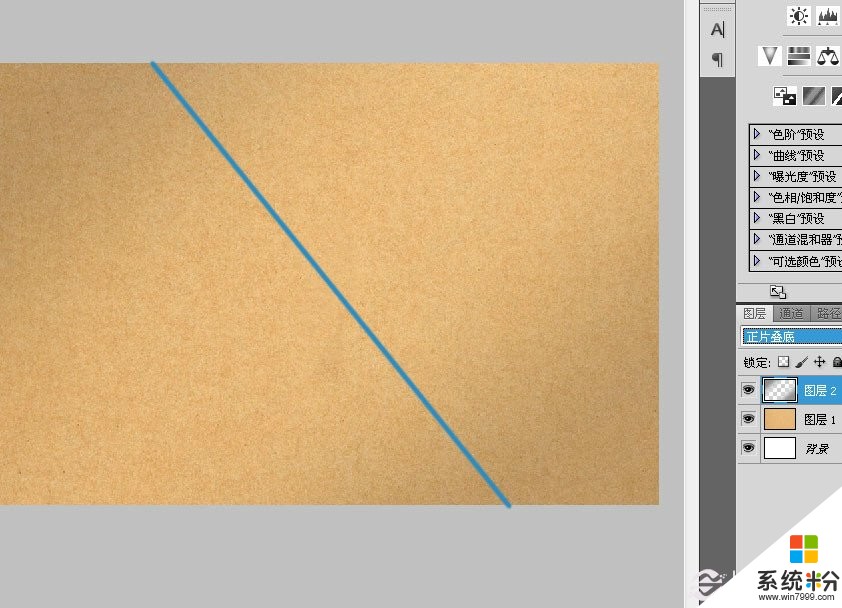
新建一层,用矩形选框拉一个矩形,设置一个渐变色。
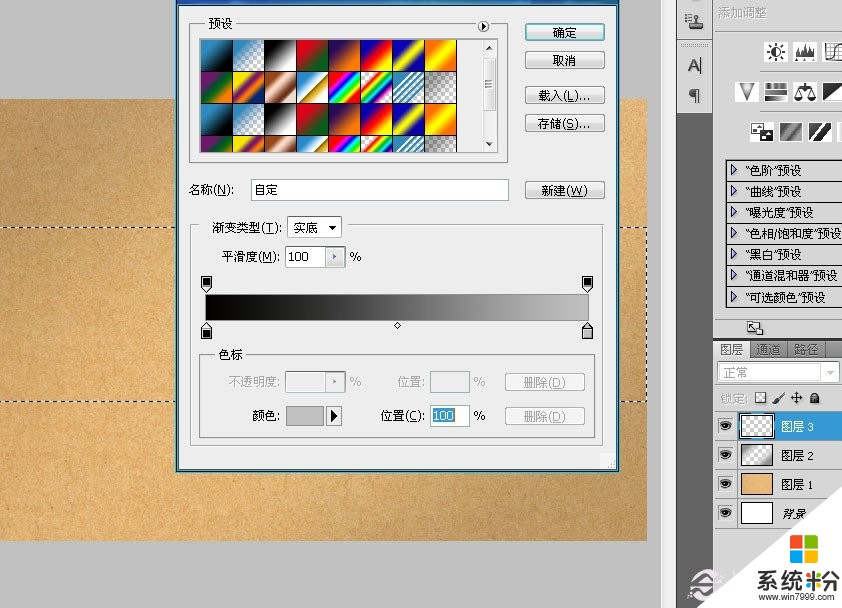
填充。

CTRL+T调整角度,由于透视的原理,右边应该会窄一点点。

输入一个文本。

在该图层上右键转成形状图层。

CTRL+T调整透视角度,忘记PS中自带的透视吧,真的不大好用。
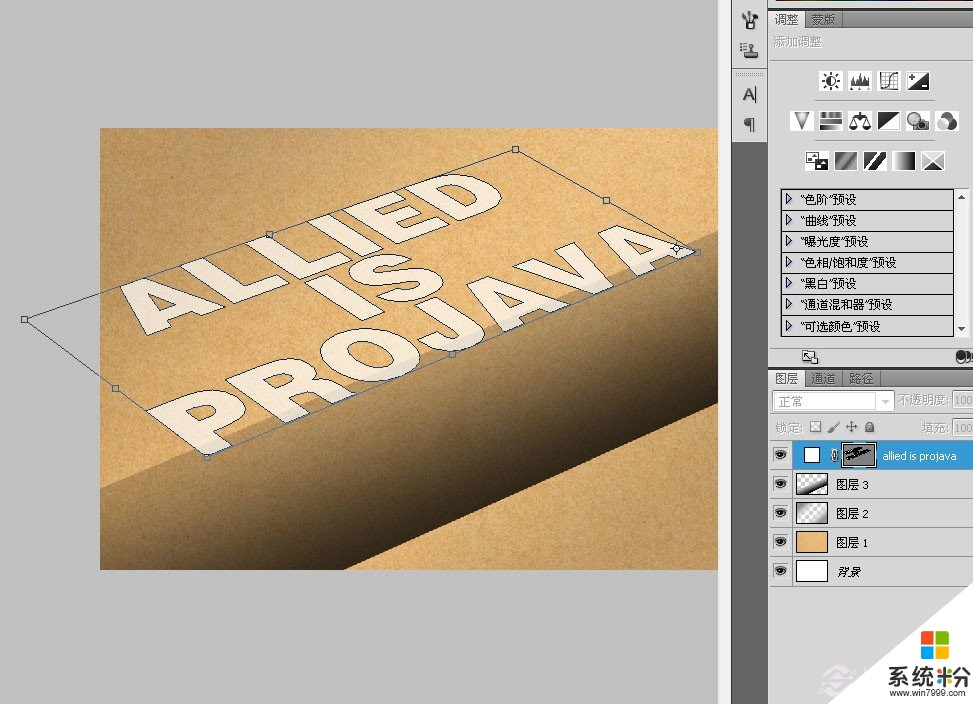
用钢笔减去一部分。

用矩形工具叠加。
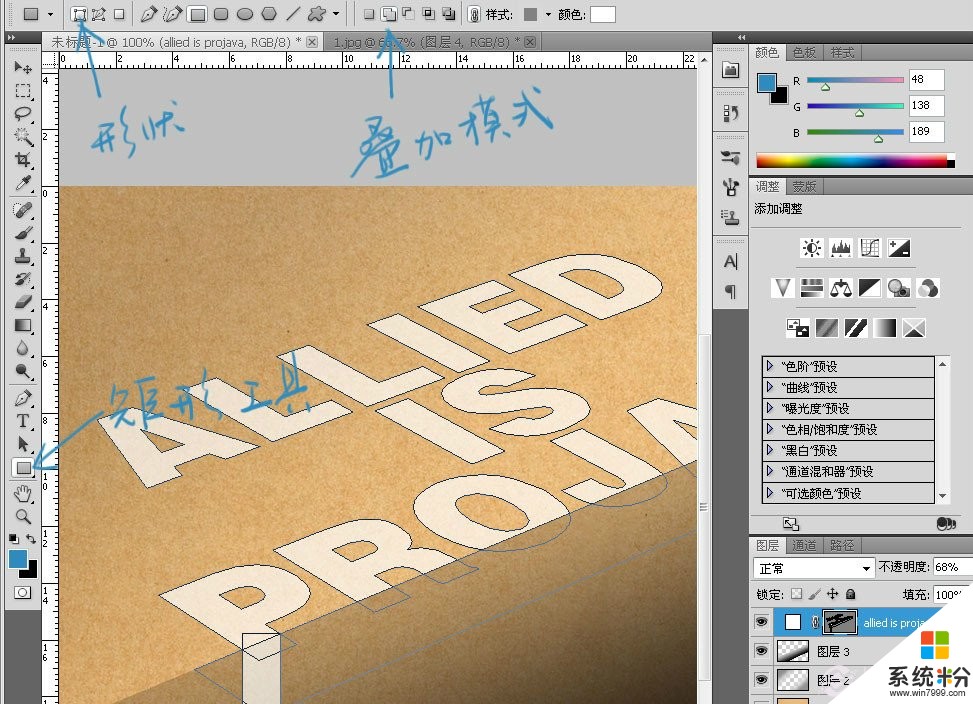
Ctrl+Alt+T移动复制及调整,如图:
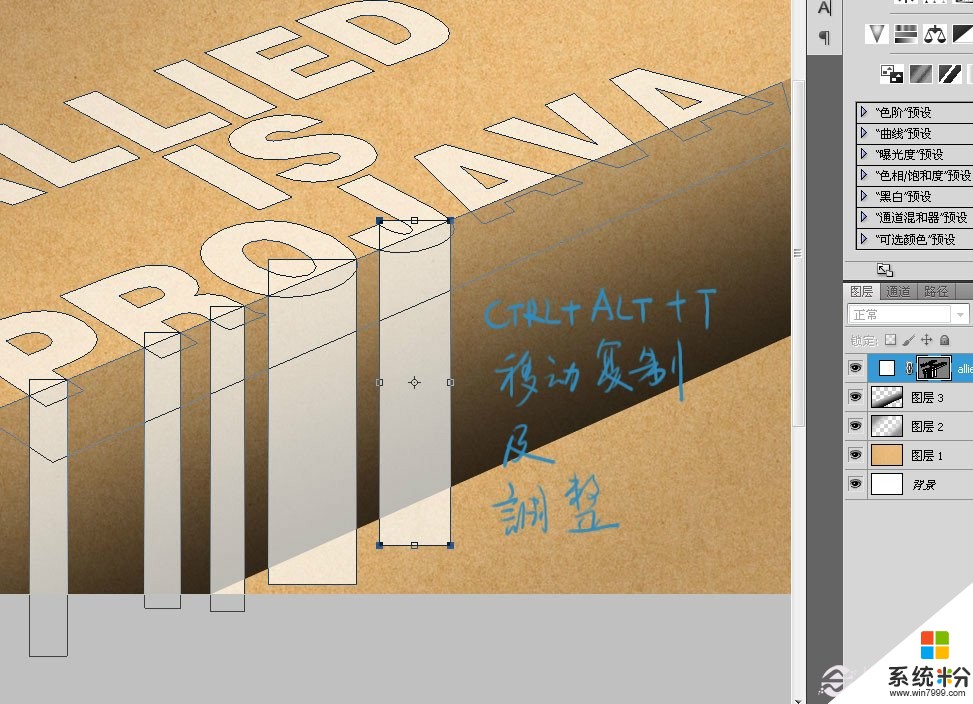
按Shift+A选择“直接选择工具”,依次选择各个需要调整的锚点进行编辑,垂直移动时按Shift保持垂直方向不变。

合并。
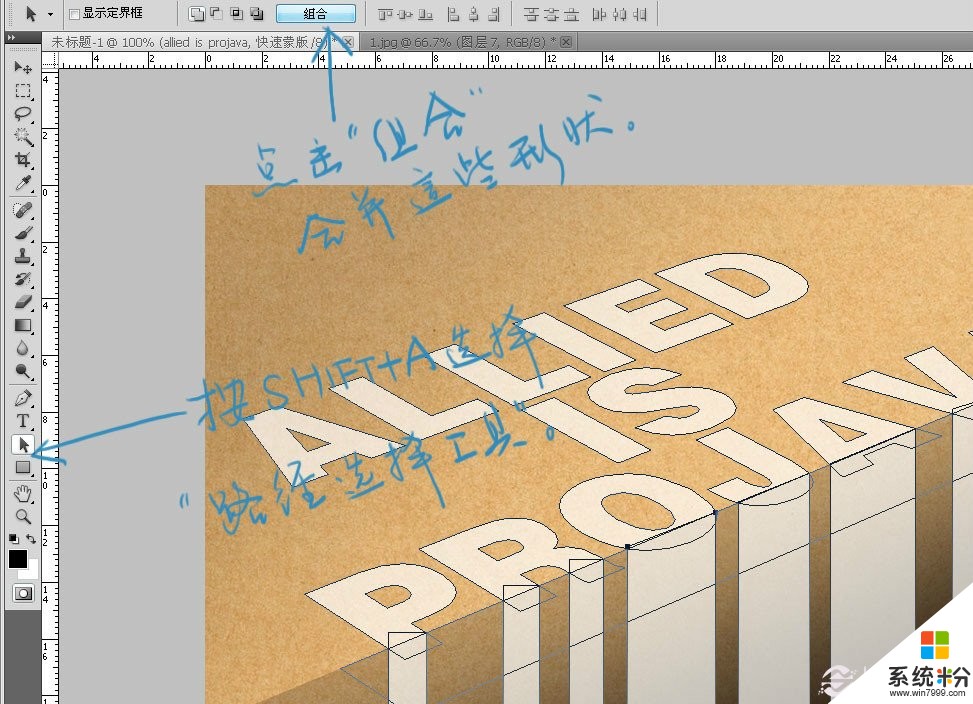
添加一个模板,把下面多余的部分遮盖掉。
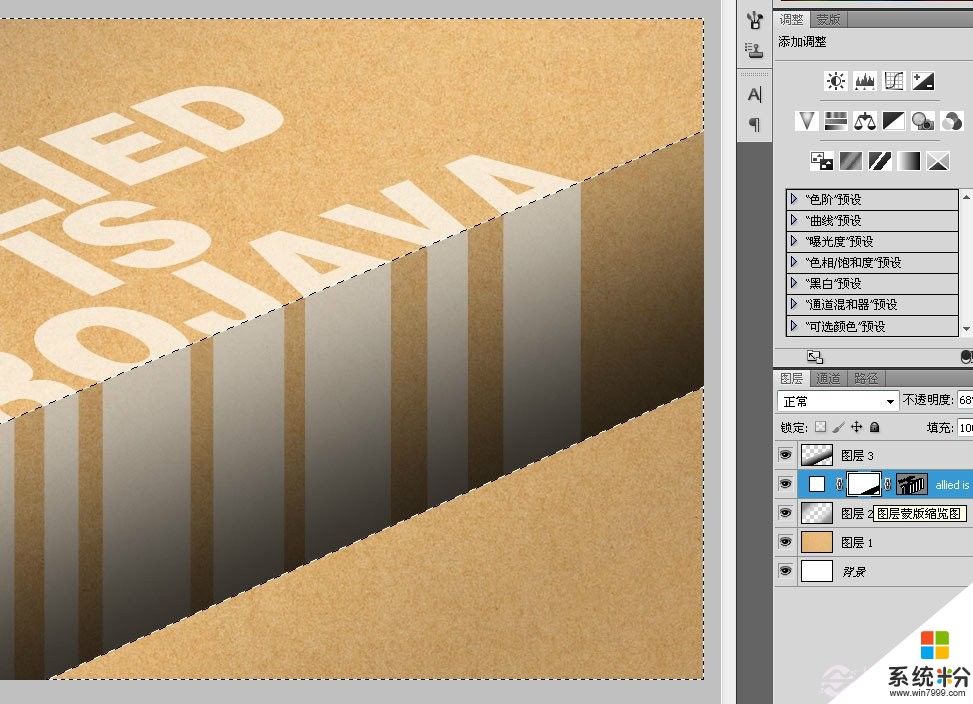
复制该图层放在下面,通过改颜色,手动做阴影效果,如图:

选择钢笔,按Ctrl选区各个需要调整的锚点进行移动,模拟纸张弯曲时的阴影。
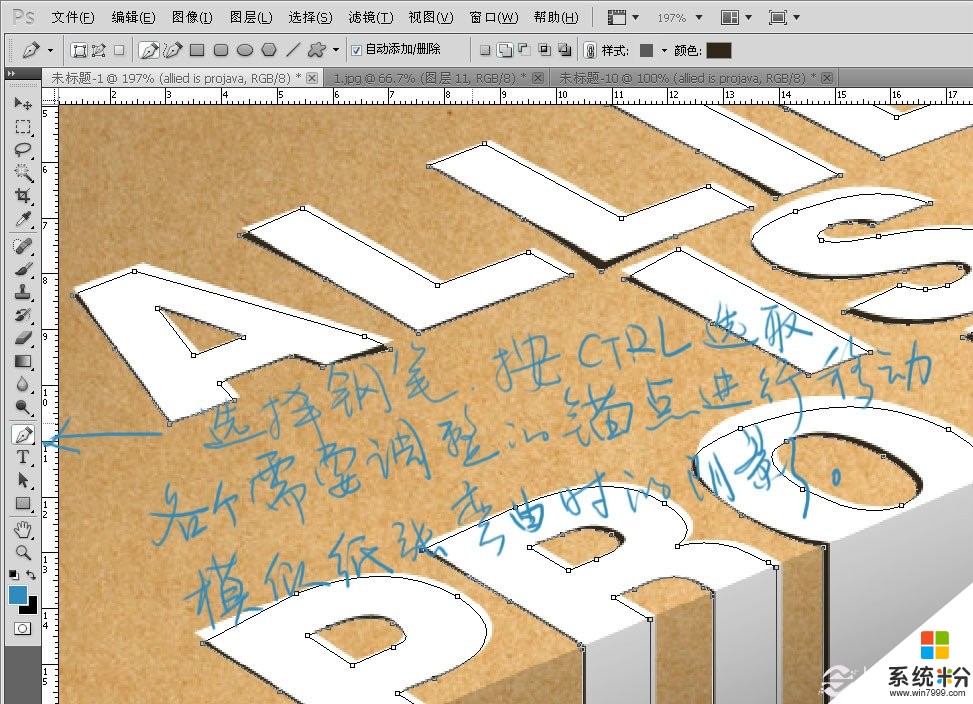
细节是重点。

大功告成!
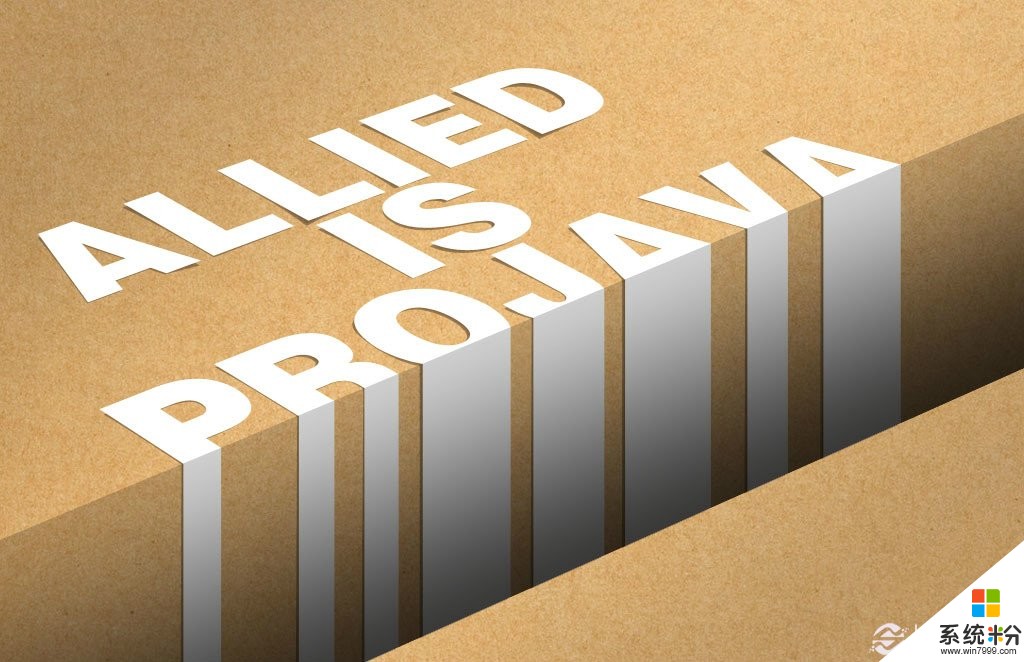
以上就是PS三四个创建悬挂文字效果?,PS创建超现实的悬挂文字效果的方法教程,希望本文中能帮您解决问题。
我要分享:
相关教程
- ·ps字体在哪里设置 如何在Photoshop中调整字体效果
- ·如何用ps制作想要的立体背景效果 用ps制作想要的立体背景效果的方法
- ·ps怎么制作花开的效果|ps制作花开效果的方法
- ·文字的淡出效果怎么制作,文字淡出效果制作方法
- ·如何用ps划出发光弧线修身效果 用ps划出发光弧线修身效果的方法
- ·苹果Mac OS系统如何创建加密文件夹 苹果Mac OS系统创建加密文件夹的方法
- ·戴尔笔记本怎么设置启动项 Dell电脑如何在Bios中设置启动项
- ·xls日期格式修改 Excel表格中日期格式修改教程
- ·苹果13电源键怎么设置关机 苹果13电源键关机步骤
- ·word表格内自动换行 Word文档表格单元格自动换行设置方法
